
Listele numerotate sunt perfecte pentru articole, instrucțiuni sau sarcini. Când începeți o nouă listă numerotată în Google Docs, adesea continuă de la cea precedentă. Alteori, este opusul. Iată cum să editați listele numerotate în documente Google .
Reporniți o listă numerotată în Google Docs
În timp ce Google Docs este utilă recunoașterea listelor noastre și continuând numerotarea, aceasta nu este întotdeauna ceea ce vrem. Dacă doriți liste separate în loc de unul continuu, puteți reporni doar numerotarea.
Selectați elementul de listă în care doriți să reporniți numerotarea. Puteți selecta elementul de listă sau numărul.

Faceți clic pe Format în meniu. Mutați cursorul la gloanțe & amp; Numerotare & GT; Opțiuni listă și faceți clic pe "Reporniți numerotarea" în meniul pop-out.
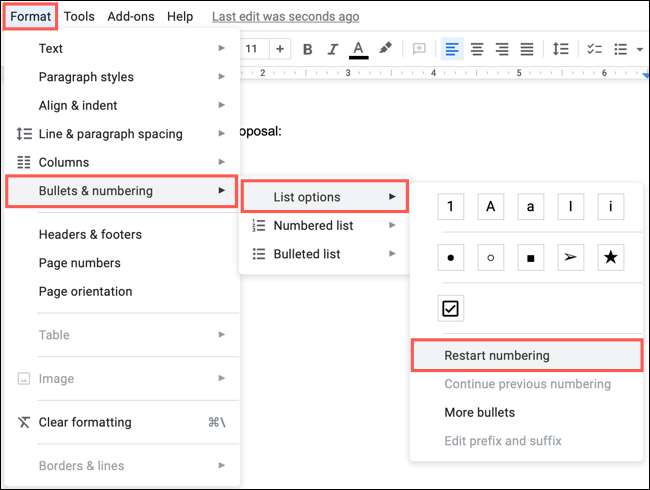
Introduceți numărul de pornire și faceți clic pe "OK".
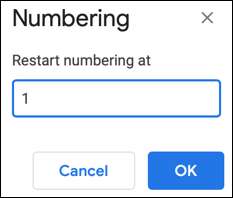
Și acolo te duci! Ați început o nouă listă numerotată.

Continuați o listă numerotată în Google Docs
Poate că aveți situația opusă în documentul dvs. Aveți două liste numerotate separate pe care doriți să le deveniți unul. În acest caz, veți continua pur și simplu numerotarea.
Selectați elementul de listă în care doriți să continuați numerotarea. Din nou, puteți selecta elementul de listă sau numărul.

Faceți clic pe Format în meniu. Mutați cursorul la gloanțe & amp; Numerotare & GT; Opțiuni listă și faceți clic pe "Continuați numerotarea anterioară" în meniul pop-out.
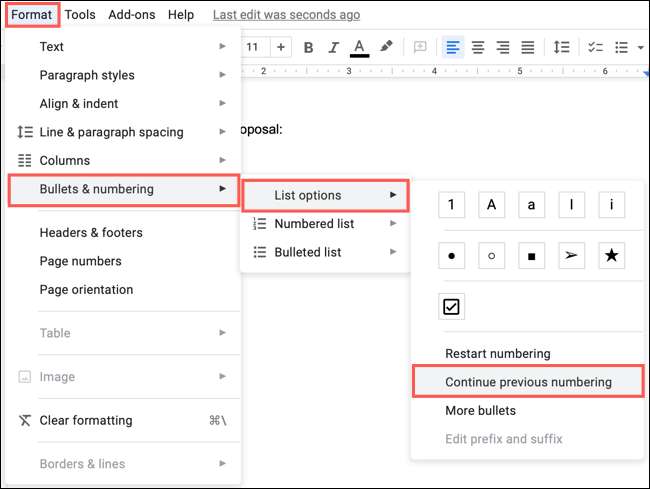
Boom! Acum aveți o listă numerotată singură în loc de două.

Editați o listă numerotată în Google Docs
În afară de repornirea sau continuarea numericii pentru lista dvs., este posibil să doriți să faceți alte modificări. Puteți edita stilul listei numerotate, comutați la o listă marcată sau o listă de verificare sau utilizați o culoare.
Editați stilul de listă
S-ar putea să doriți să păstrați lista dvs. numerotată, dar folosiți un stil diferit, mai ales dacă aveți o listă de mai multe niveluri . Selectați lista dvs. și efectuați una dintre următoarele acțiuni.
- Faceți clic pe săgeata derulantă listă numerotată din bara de instrumente și alegeți un stil.
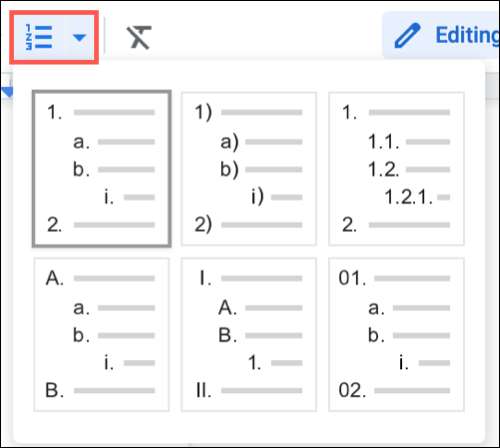
- Faceți clic pe Format & GT; Gloanțe & amp; Numerotare & GT; Lista numerotată din meniu și alegeți un stil.

Modificați tipul de listă
Poate doriți să treceți de la o listă numerotată într-o listă sau o listă de verificare. Selectați lista dvs. și efectuați una dintre următoarele acțiuni.
- Faceți clic pe săgeata derulantă a listei cu bara de instrumente și alegeți un stil. Alternativ, puteți Faceți clic pe Lista de verificare pentru a utiliza acel tip de listă .
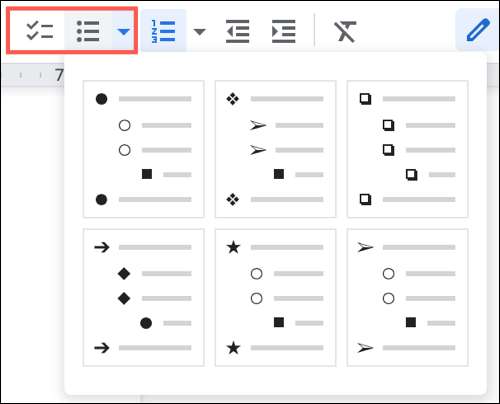
- Faceți clic pe Format & GT; Gloanțe & amp; Numerotare & GT; Lista marcată din meniu și alegeți un stil.
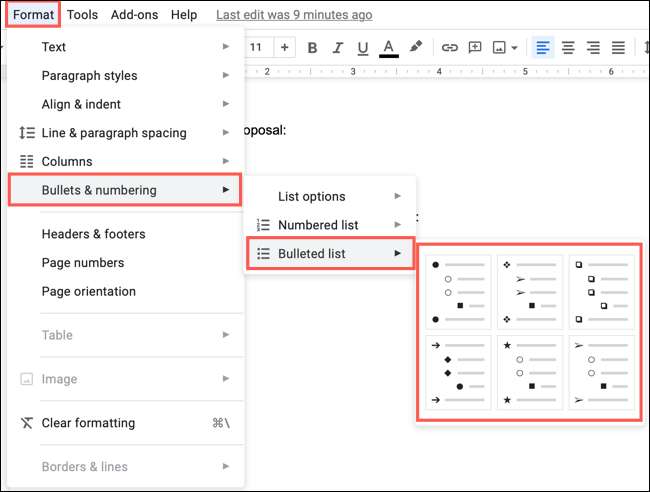
Aplicați o culoare listă
Mai degrabă decât schimbarea stilului sau tipului de listă, este posibil să doriți să aplicați pur și simplu o culoare. Puteți utiliza o culoare pentru toate numerele din listă sau numai anumite.
Pentru a aplica culoarea la toate numerele, selectați numerotarea. Acest lucru evidențiază toate numerele din listă. Apoi, faceți clic pe pictograma Culoare text din bara de instrumente și alegeți o culoare.
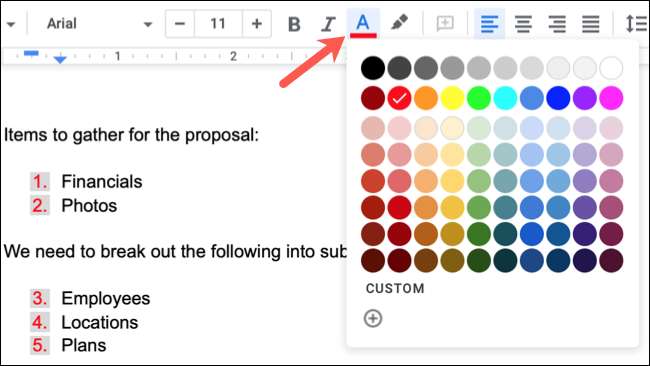
Pentru a aplica culoarea la un anumit număr, selectați mai întâi numerotarea. Apoi, faceți clic pe numărul pe care doriți să îl modificați. Acest lucru evidențiază numai acel număr. Faceți clic pe pictograma color a textului din bara de instrumente și alegeți o culoare.
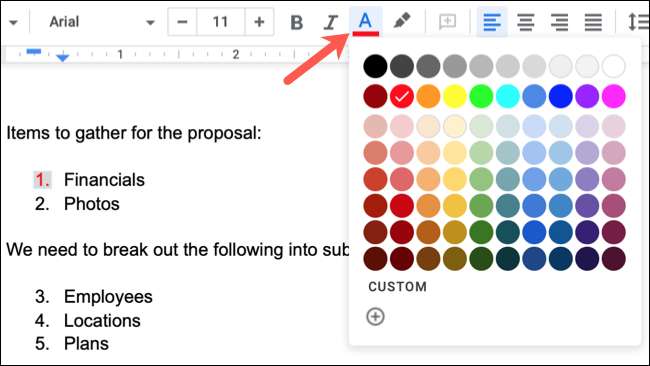
Dacă utilizați Microsoft Word în plus față de Google Docs, faceți o privire la modul nostru de a lucra cu Listează în Cuvânt de asemenea.







